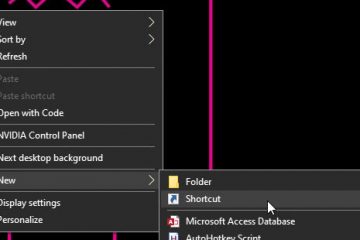Memandangkan kebanyakan pencetak Hewlett-Packard hari ini adalah plug-and-play, ia lebih mudah digunakan—walaupun untuk orang bukan teknikal. Anda hanya perlu menyambungkan pencetak ke PC anda, masukkan kertas dalam dulang input dan mula mencetak.
Selain itu, jika pencetak anda disertakan dengan pemasangan pengimbasan, anda juga boleh menggunakannya untuk mengimbas atau menyalin dokumen. Walaupun proses persediaan dan pencetakan untuk semua model pencetak HP adalah serupa, langkah untuk mengimbas atau menyalin mungkin berbeza-beza.
Nota: Dalam artikel ini, saya akan merujuk pencetak siri HP Ink Tank Wireless 410 untuk tujuan demonstrasi.

Set Naikkan Pencetak Anda
Sebelum anda boleh mula menggunakan pencetak HP anda, anda perlu menyediakannya menggunakan komputer anda terlebih dahulu. Anda boleh menyediakan pencetak anda sama ada melalui cara berwayar atau tanpa wayar.
Jika anda merancang untuk menggunakan pencetak pada satu PC, sambungan berwayar paling sesuai dengan keperluan anda. Jika tidak, jika anda cuba menyediakan pencetak untuk pejabat anda, kaedah wayarles akan menjadi mudah kerana ia membenarkan pencetakan daripada berbilang peranti.
Tetapi semuanya bergantung kepada pilihan anda—cara anda ingin menggunakan pencetak anda.
Persediaan Berwayar
Berikut ialah langkah untuk menyediakan sambungan berwayar.
Dapatkan kabel USB A-B dan sambungkan pencetak ke PC anda menggunakan kabel. Hidupkan pencetak.
Hidupkan pencetak.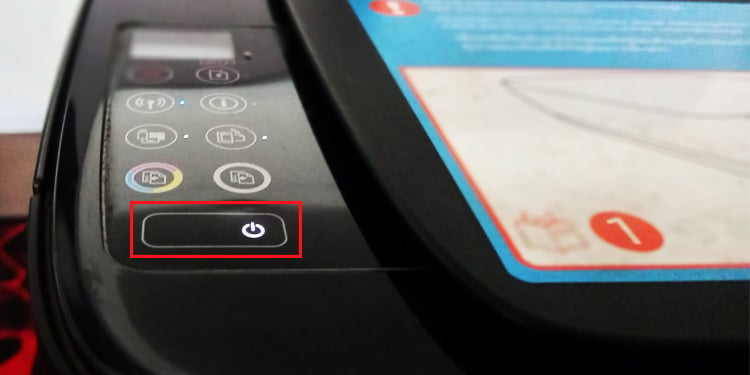
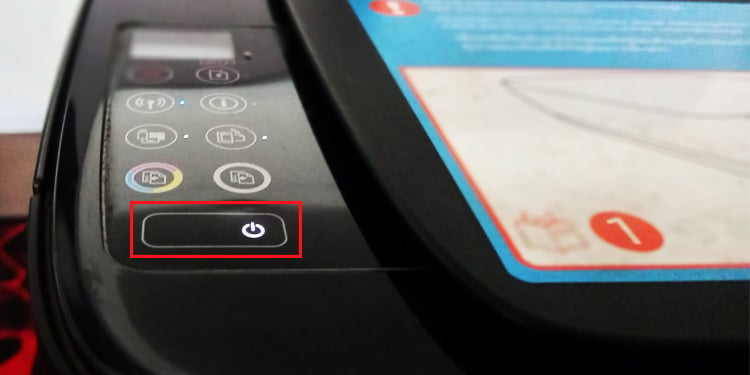 Tunggu seketika sehingga pencetak memulakan dirinya sendiri dan memasang pemacu. Setelah pemacu dipasang, pemberitahuan akan muncul pada skrin komputer.
Tunggu seketika sehingga pencetak memulakan dirinya sendiri dan memasang pemacu. Setelah pemacu dipasang, pemberitahuan akan muncul pada skrin komputer.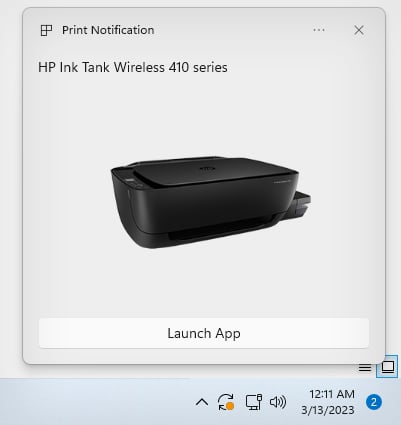
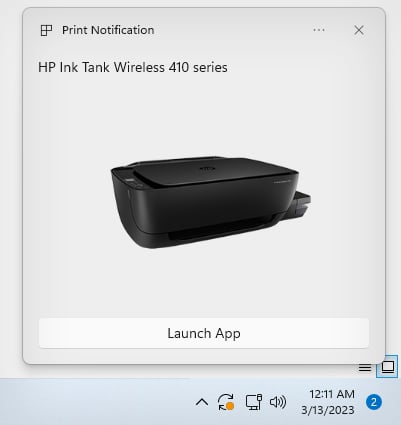
Pada ketika ini, anda boleh meneruskan dan mula mencetak dokumen anda. Walau bagaimanapun, pencetak masih belum berfungsi sepenuhnya—ia mungkin mengalami ralat pada bila-bila masa.
Oleh itu, pencetak anda tidak akan membenarkan anda menukar pilihan pencetakan atau mengakses fungsi pencetak lanjutan seperti pembersihan kepala cetak dan penjajaran kepala.
Jadi, sebaiknya pasang pemacu rasmi daripada pengilang untuk mengakses kefungsian penuh pencetak anda.
Lawati Perisian dan Pemacu rasmi Halaman muat turun HP. Masukkan nama model pencetak anda dan klik Serah.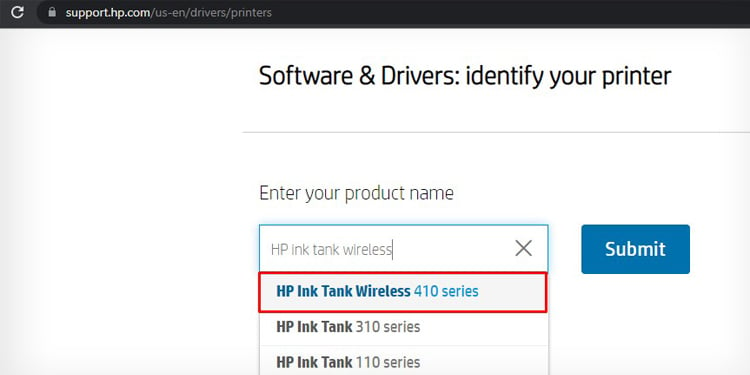
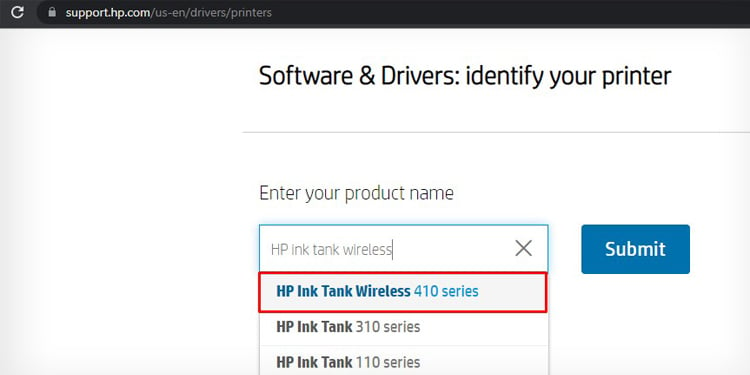 Klik butang Muat turun untuk memuat turun pakej perisian yang lengkap.
Klik butang Muat turun untuk memuat turun pakej perisian yang lengkap.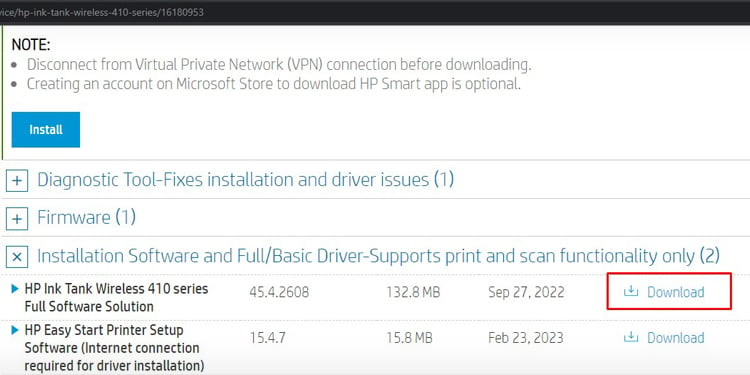
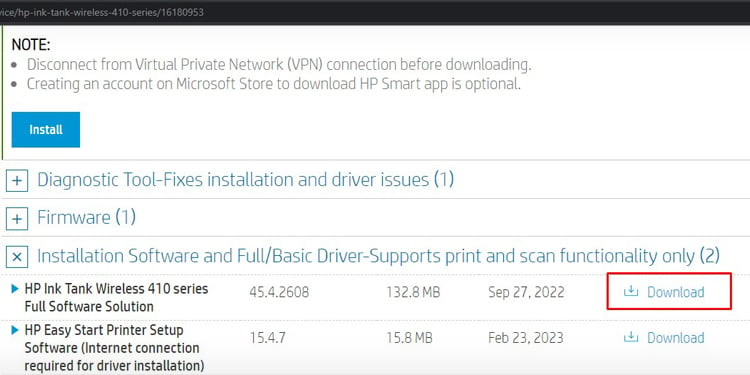 Lancarkan fail pemasangan. Setelah tetingkap Pilihan Sambungan muncul, pilih USB.
Lancarkan fail pemasangan. Setelah tetingkap Pilihan Sambungan muncul, pilih USB.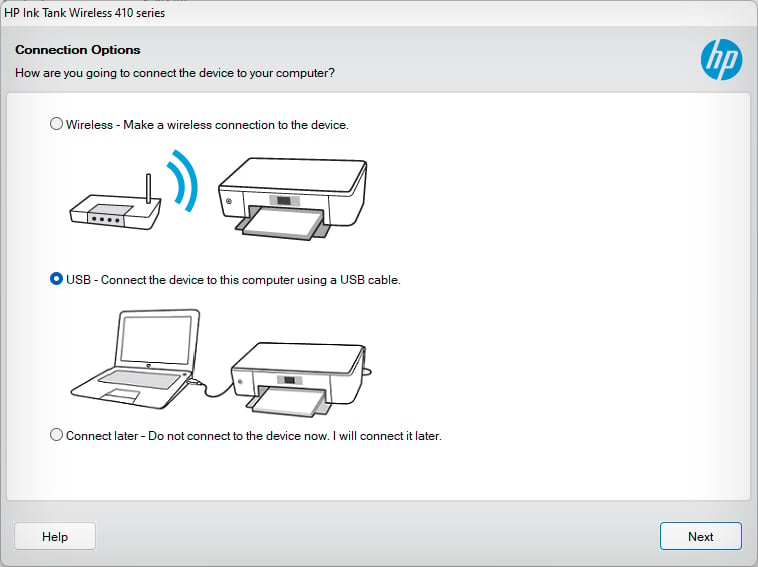
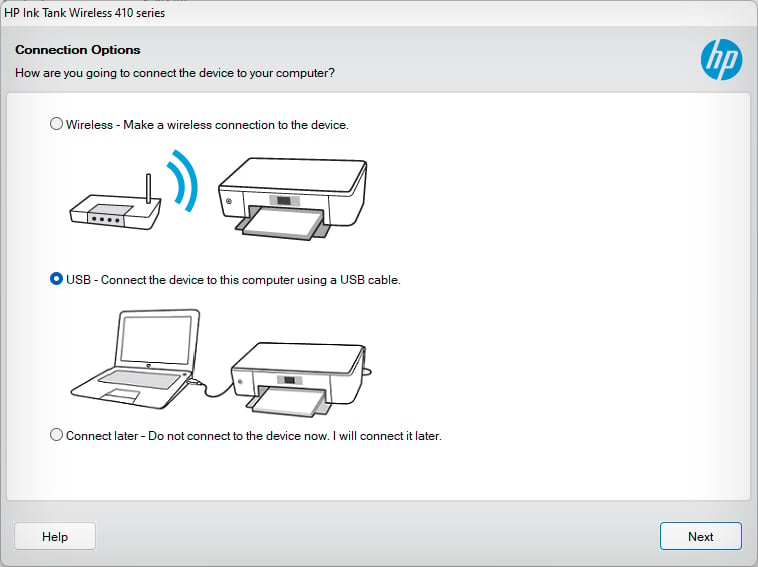 Ikut arahan pada skrin untuk melengkapkan persediaan.
Ikut arahan pada skrin untuk melengkapkan persediaan.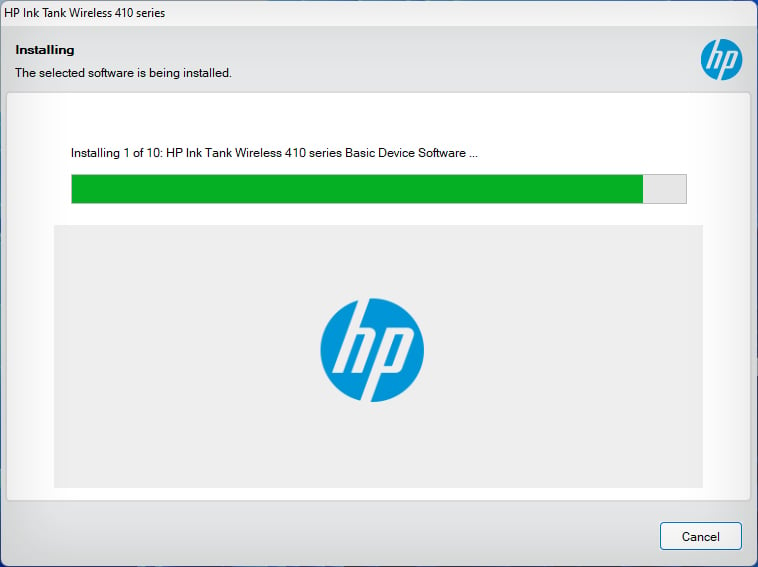
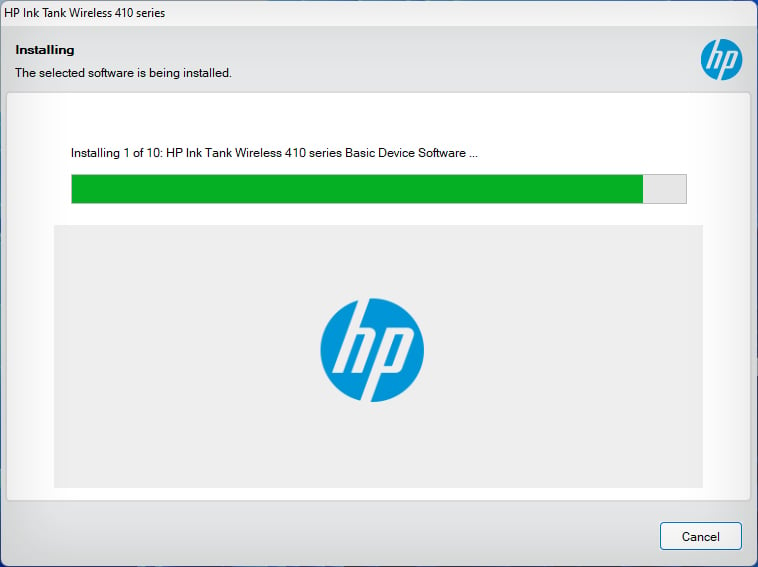
Persediaan Wayarles
Semasa menyediakan pemacu untuk pencetak anda, anda sentiasa digesa untuk menyambungkan pencetak ke Wi-Fi. Jadi, jika anda telah memasang pemacu rasmi pada sistem anda, anda pasti sudah menyambungkan pencetak ke Wi-Fi.
Jika tidak, terdapat beberapa langkah yang mudah diikuti untuk menyambungkan pencetak anda kepada Wi-Fi.
Pada pencetak HP dengan skrin, anda boleh menggunakan kawalan sentuh dengan mudah untuk menyambung ke Wi-Fi. Begitu juga, anda juga boleh menggunakan kaedah butang WPS.
Pergi ke panel butang pencetak anda. Tekan dan tahan butang Wayarles selama kira-kira 3 saat atau sehingga penunjuk Wayarles mula berkelip.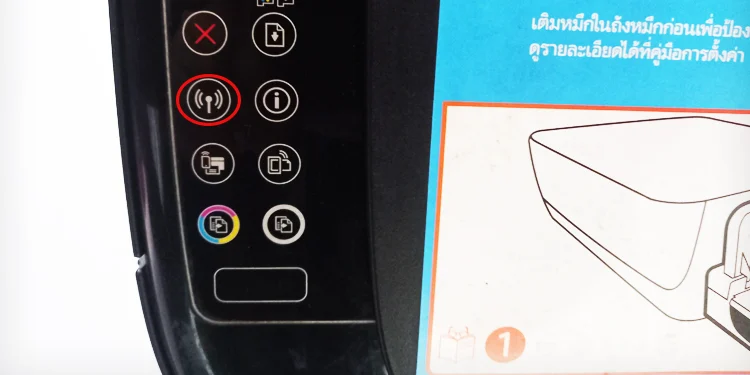
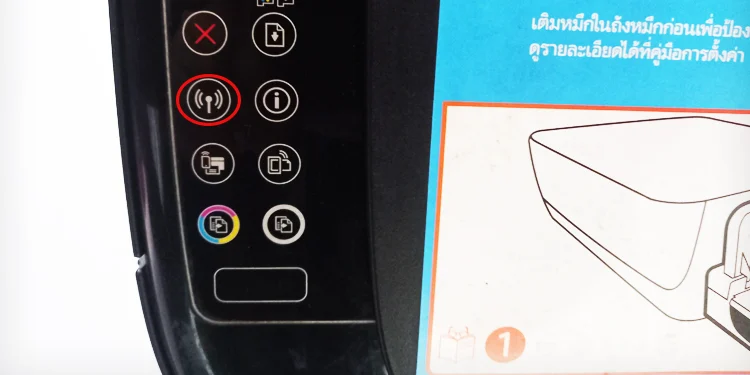 Pergi ke penghala anda dan tekan dan tahan butang WPS selama beberapa saat.
Pergi ke penghala anda dan tekan dan tahan butang WPS selama beberapa saat.
 Sebaik sahaja penunjuk WPS pada penghala berkelip, lepaskan butang. Penunjuk pada penghala dan pencetak anda akan berhenti berkelip sebaik sahaja sambungan Wi-Fi diwujudkan.
Sebaik sahaja penunjuk WPS pada penghala berkelip, lepaskan butang. Penunjuk pada penghala dan pencetak anda akan berhenti berkelip sebaik sahaja sambungan Wi-Fi diwujudkan.
Sekarang pencetak anda disambungkan ke rangkaian wayarles, ikut langkah di bawah untuk menambahkannya pada PC anda.
Buka Panel Kawalan.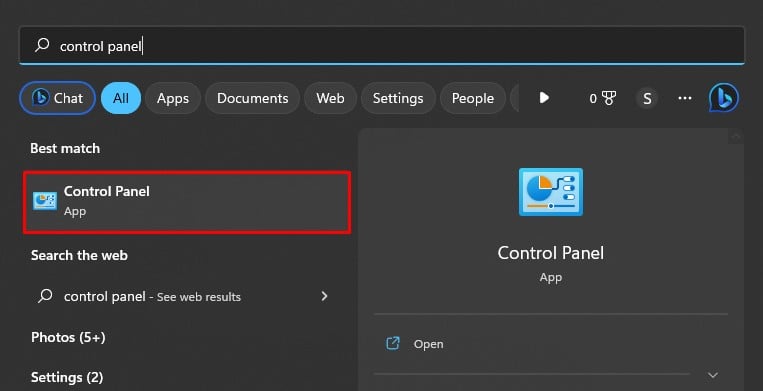
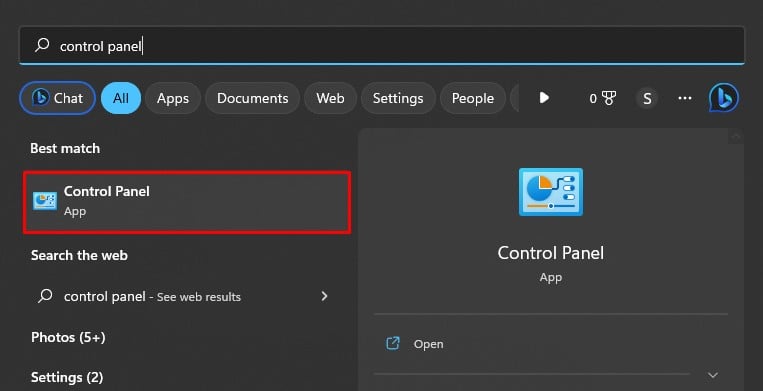 Klik Lihat peranti dan pencetak menu.
Klik Lihat peranti dan pencetak menu.
 Tekan butang Tambah pencetak.
Tekan butang Tambah pencetak.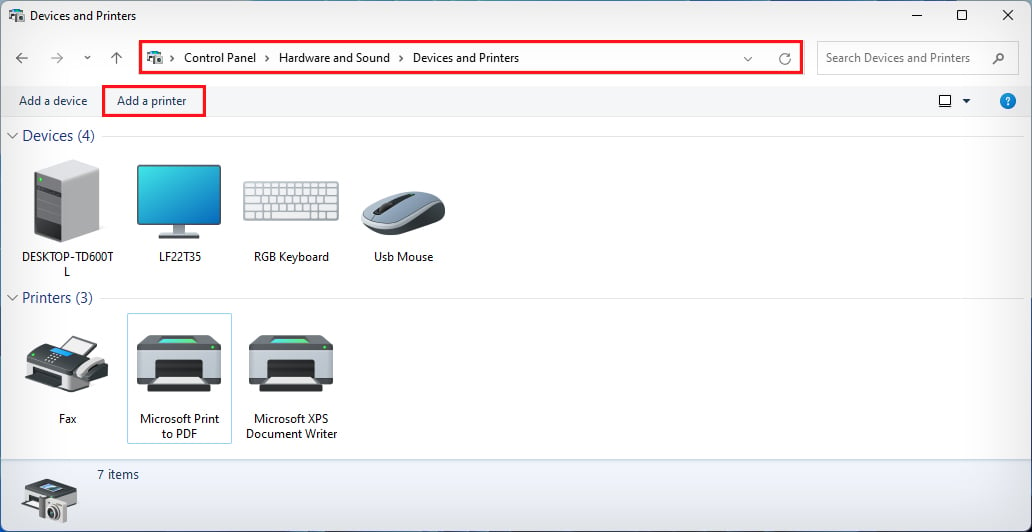
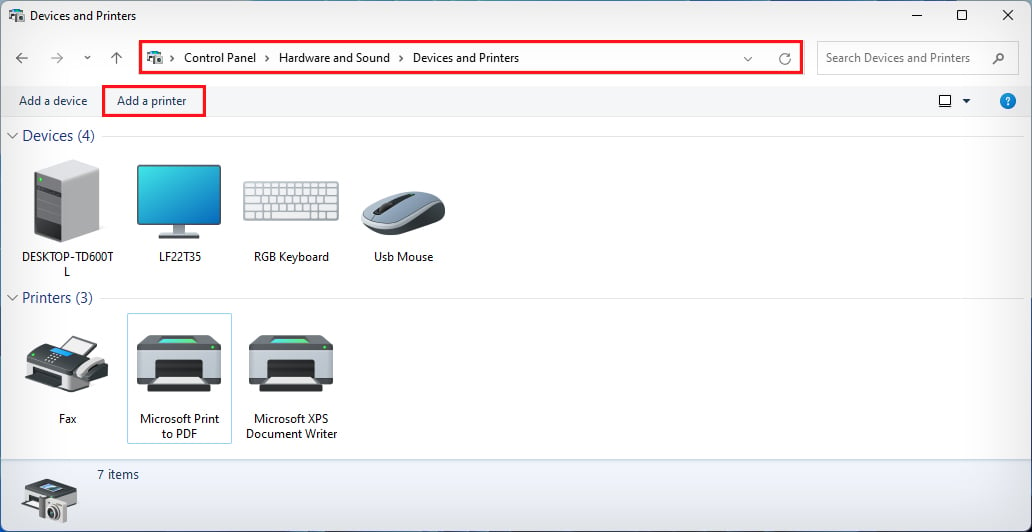 Tunggu sehingga wizard selesai mengimbas pencetak. Klik nama pencetak anda dan klik butang Seterusnya .
Tunggu sehingga wizard selesai mengimbas pencetak. Klik nama pencetak anda dan klik butang Seterusnya .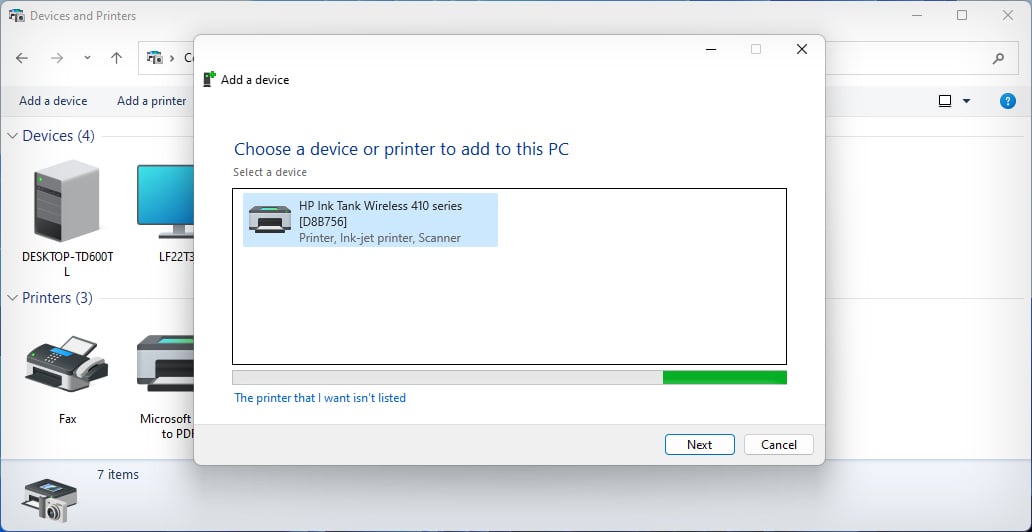
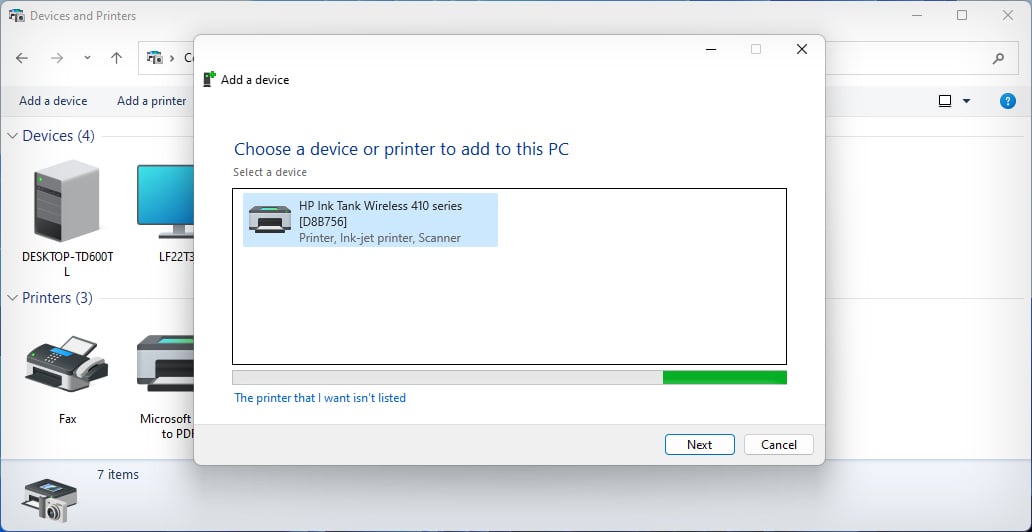 Tunggu seketika sehingga wizard memasang pencetak pada peranti anda.
Tunggu seketika sehingga wizard memasang pencetak pada peranti anda.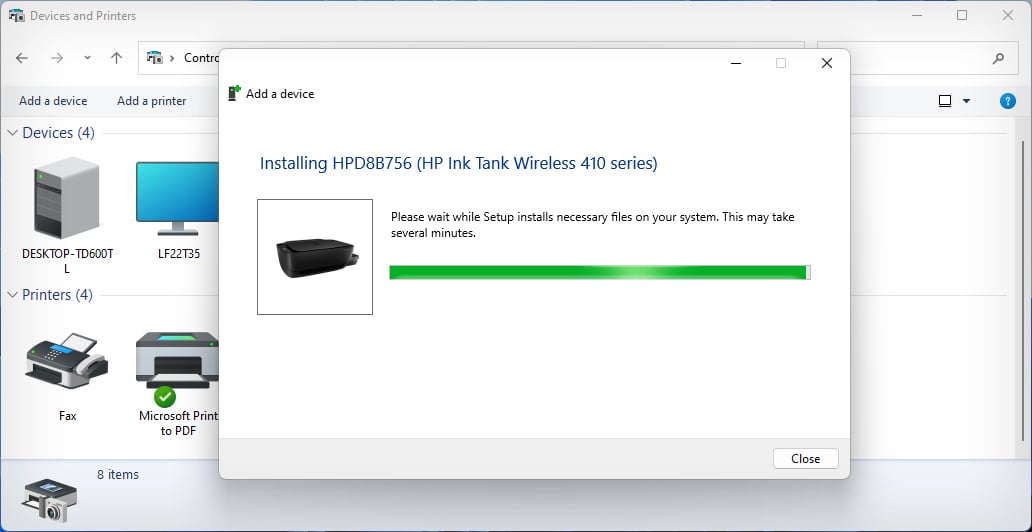
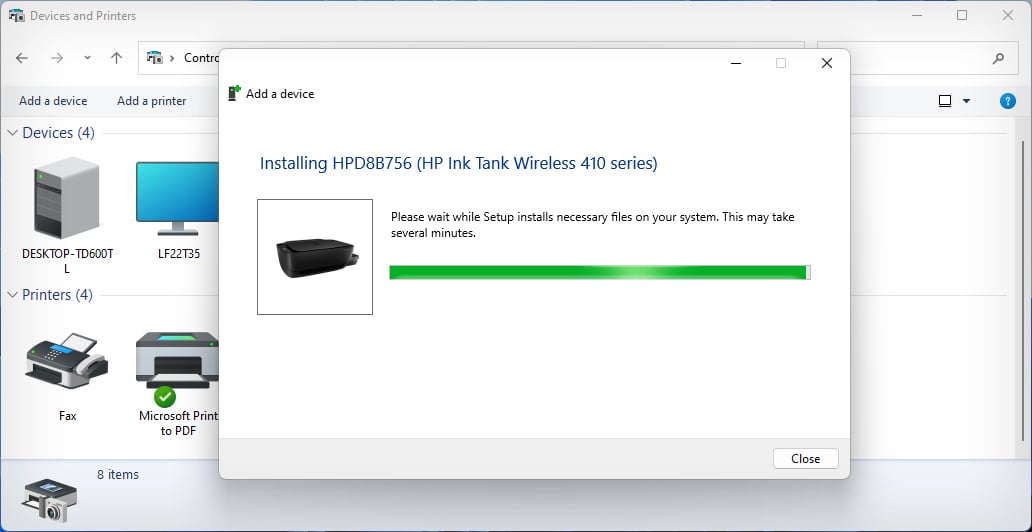 Akhirnya, anda akan mendapat mesej pemasangan berjaya.
Akhirnya, anda akan mendapat mesej pemasangan berjaya.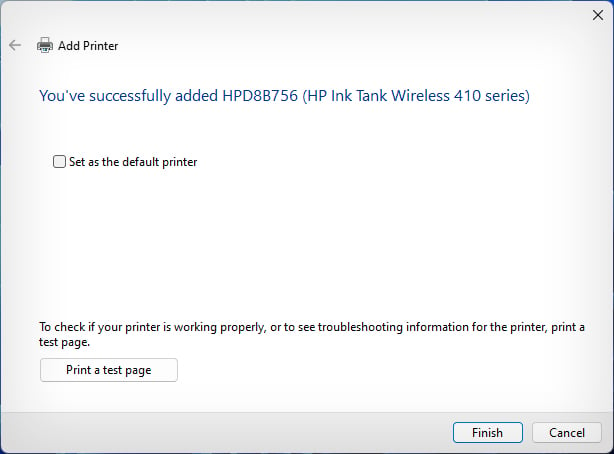 Akhir sekali, anda juga harus memuat turun dan memasang pemacu rasmi seperti yang anda lakukan dalam proses persediaan berwayar.
Akhir sekali, anda juga harus memuat turun dan memasang pemacu rasmi seperti yang anda lakukan dalam proses persediaan berwayar.
Bagaimana untuk Mencetak pada Pencetak HP?
Selepas anda menyambungkan pencetak ke PC anda, anda kini harus memuatkan kertas dalam dulang input pencetak. Memasukkan kertas ke dalam pencetak bukanlah proses yang menyusahkan—cuma buka dulang input pencetak dan masukkan kertas yang serasi dengan pencetak.
Jika anda memerlukan bantuan memasukkan kertas ke dalam dulang kertas, anda boleh berunding dengan kami yang lain. panduan tentang cara meletakkan kertas dalam pencetak HP.
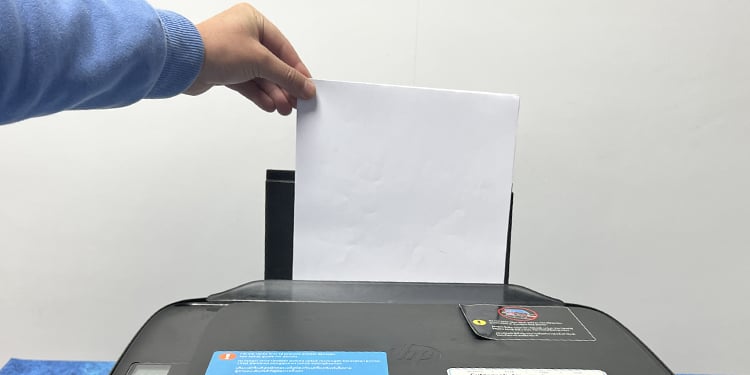
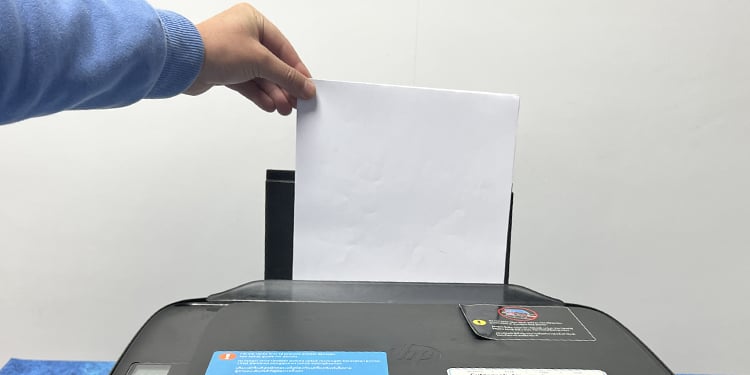
Begitu juga, anda juga harus memastikan pencetak anda mempunyai dakwat yang mencukupi untuk menjalankan kerja cetakan. Secara amnya, menyemak tahap dakwat adalah satu kemestian jika anda telah membeli pencetak HP terpakai.
Jika anda menghadapi masalah menyemak tahap dakwat, kami mempunyai panduan terperinci mengenainya juga.


Setelah anda menyediakan semuanya, anda boleh sekarang mula mencetak dokumen dan imej anda.
Jika anda menggunakan PC anda, anda boleh mula mencetak melalui WordPad, Notepad, MS Word atau mana-mana pembaca PDF. Begitu juga, jika anda menggunakan telefon pintar anda, anda perlu memasang apl HP Smart.
Buka dokumen yang ingin anda cetak. Tekan pintasan Ctrl + P. Atau, klik Fail > Cetak.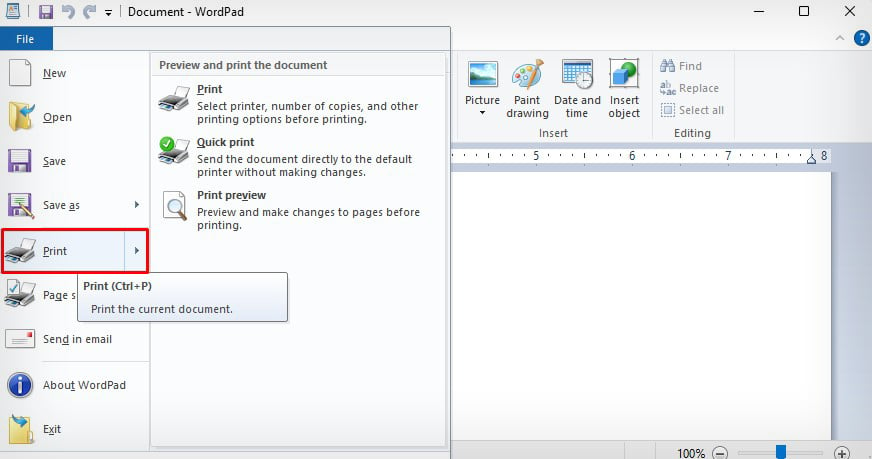
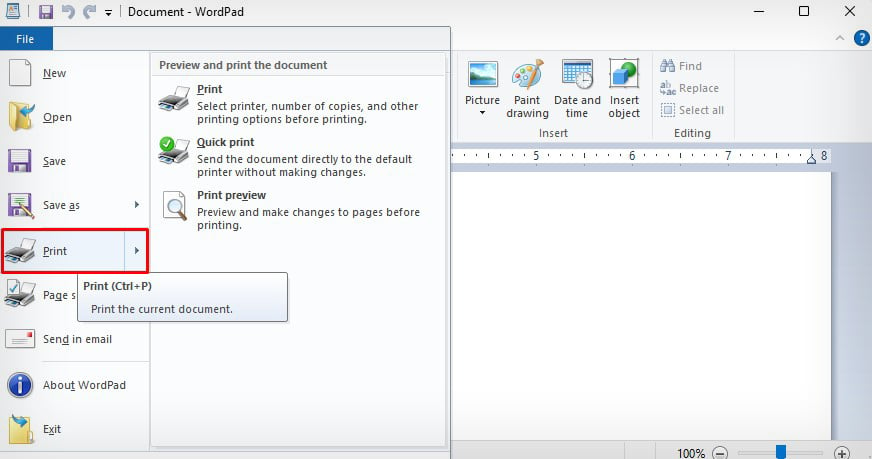 Pilih pencetak HP anda dan klik Cetak.
Pilih pencetak HP anda dan klik Cetak.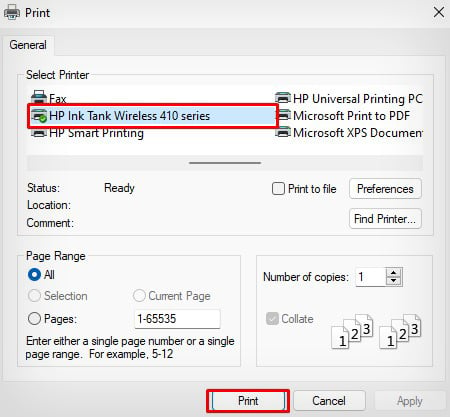
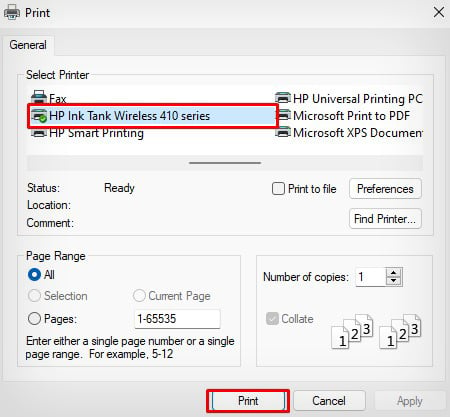 Nota: Jika anda menghadapi ralat ketidakpadanan saiz kertas atau mesej ralat E2 pada paparan panel pencetak anda selepas memasukkan kertas, anda boleh melalui panduan komprehensif ini tentang cara membetulkan ralat tidak padan saiz kertas.
Nota: Jika anda menghadapi ralat ketidakpadanan saiz kertas atau mesej ralat E2 pada paparan panel pencetak anda selepas memasukkan kertas, anda boleh melalui panduan komprehensif ini tentang cara membetulkan ralat tidak padan saiz kertas.
Bagaimana untuk Mengimbas pada Pencetak HP?
Pemasangan pengimbas biasanya terletak di bahagian atas pencetak HP anda. Ia disertakan dengan penutup untuk menghalang sebarang objek daripada memasuki katil pengimbas dan memastikan dokumen itu utuh semasa proses pengimbasan. Berikut ialah langkah-langkah untuk mengimbas dokumen menggunakan pencetak HP.
Buka penutup pemasangan pengimbas. Letakkan dokumen menghadap bahagian pengimbasan ke bawah. Tutup penutup. Sekarang buka Panel Kawalan pada PC anda dan klik Lihat peranti dan pencetak. Dwiklik pencetak HP.
Dwiklik pencetak HP.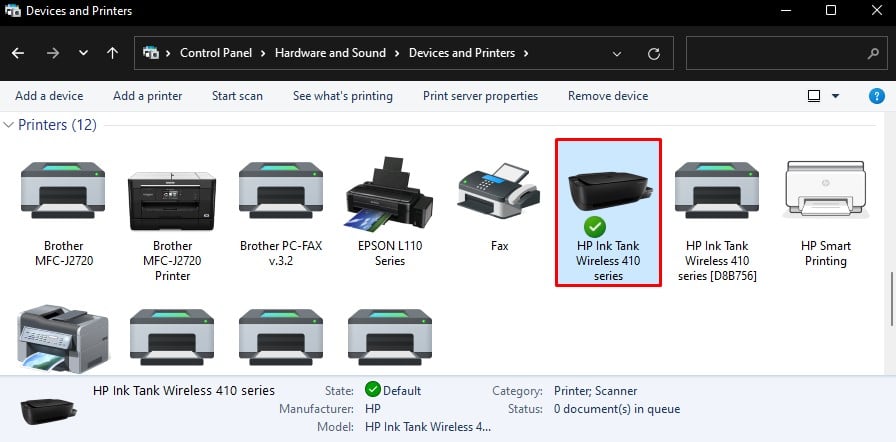
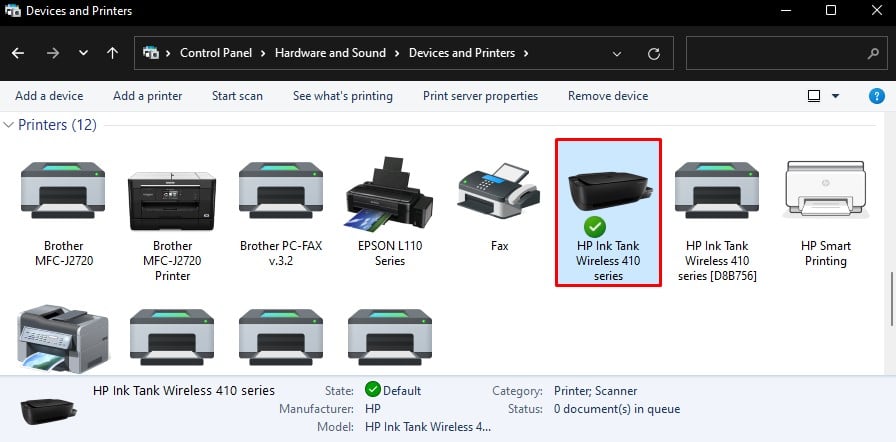 Kemudian buka HP Printer Assistant.
Kemudian buka HP Printer Assistant.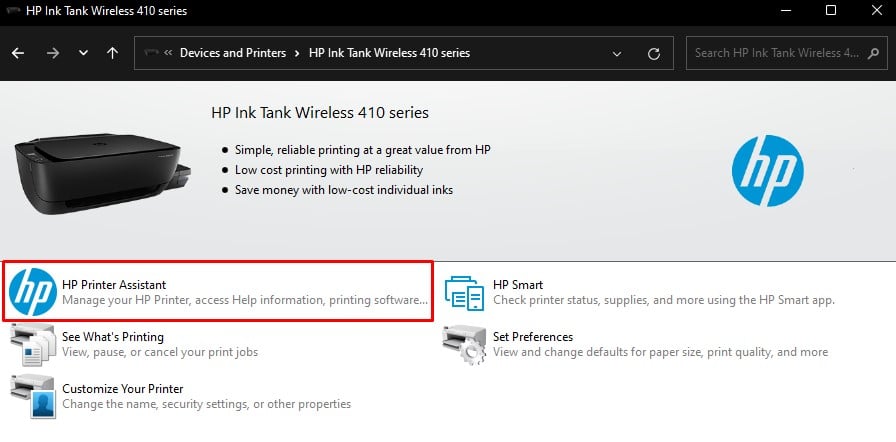
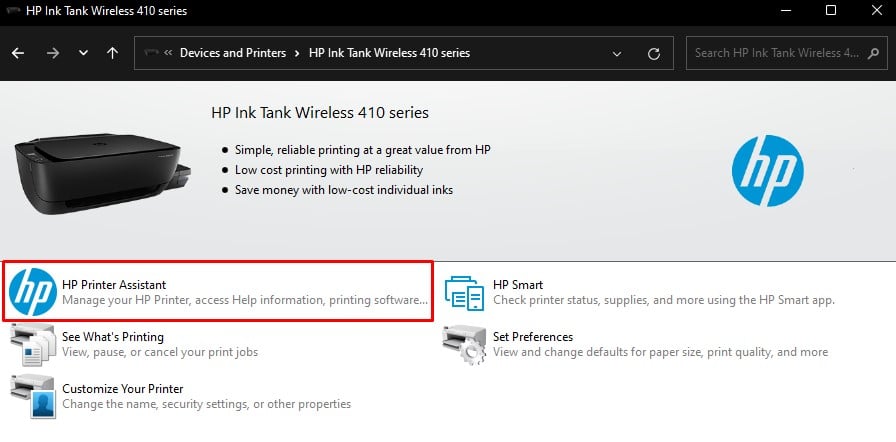 Tekan
Tekan 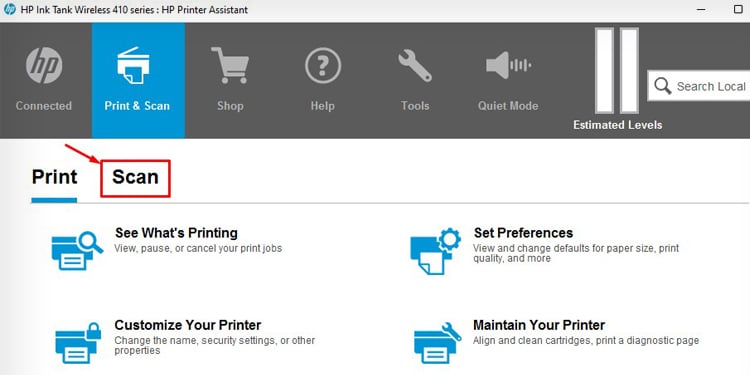
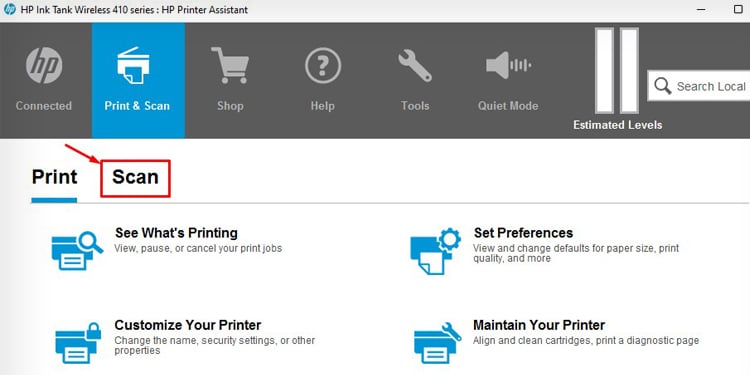 Klik Imbas Dokumen atau Foto.
Klik Imbas Dokumen atau Foto.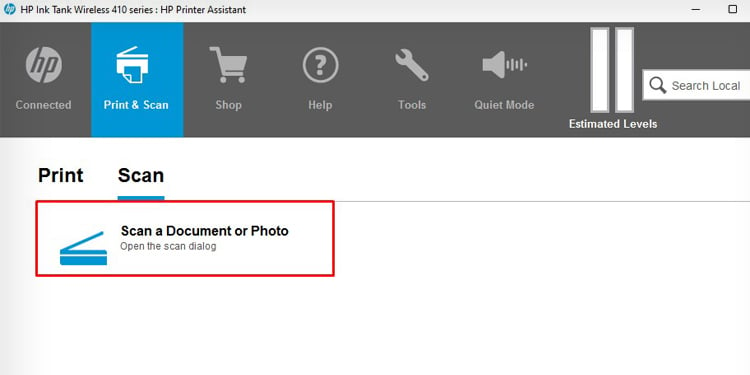
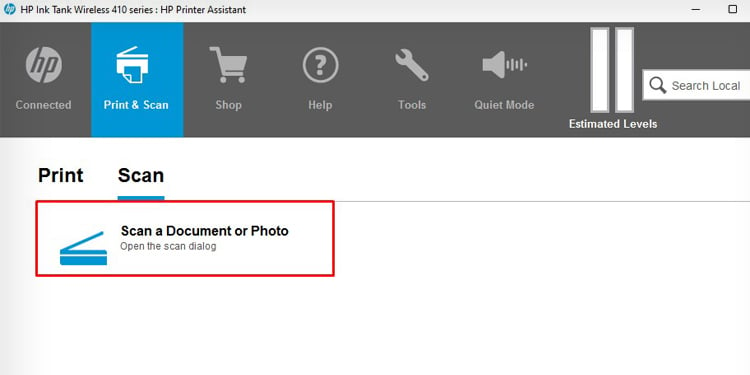 Anda boleh memilih sama ada Simpan sebagai PDF atau Simpan sebagai JPEG.
Anda boleh memilih sama ada Simpan sebagai PDF atau Simpan sebagai JPEG.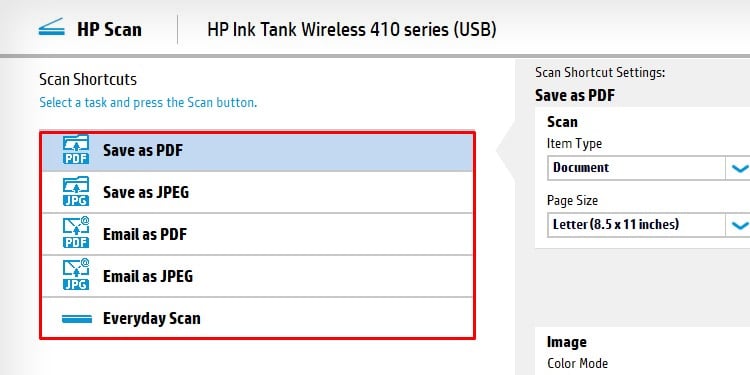
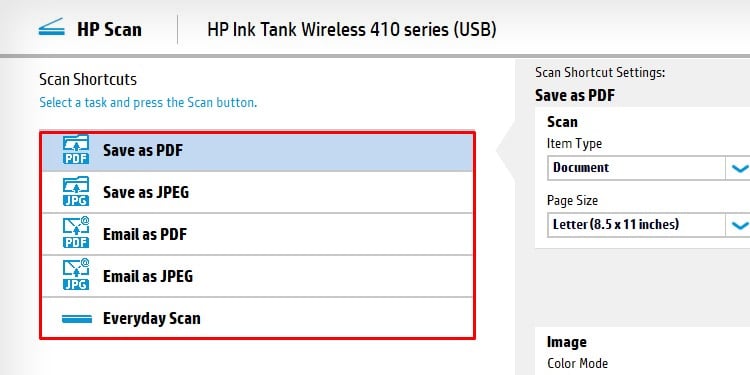 Seterusnya, pilih Saiz Halaman dan Mod Warna.
Seterusnya, pilih Saiz Halaman dan Mod Warna.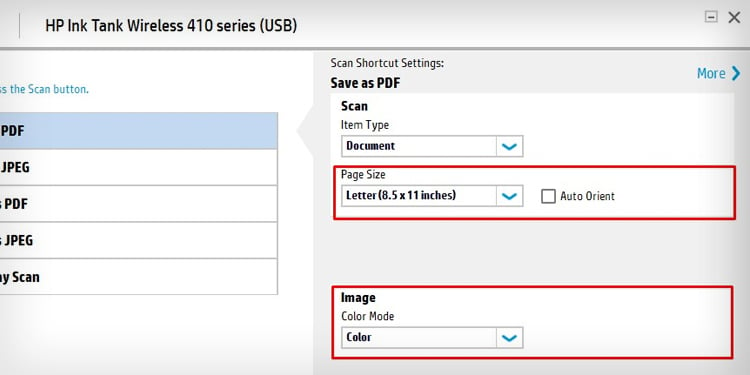
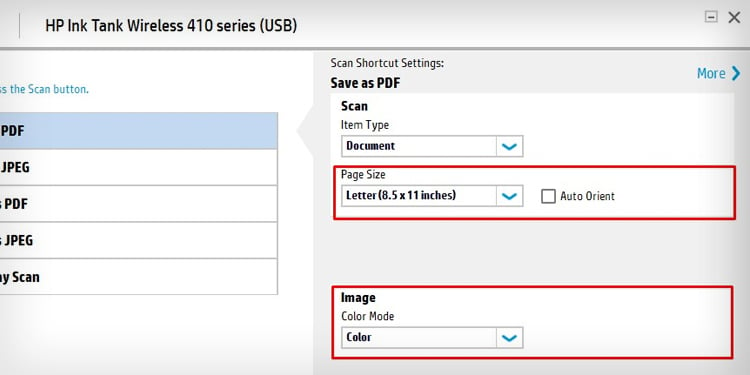 Anda boleh mengklik Lagi dan melaraskan beberapa tetapan imbasan lanjutan juga. Klik Imbas.
Anda boleh mengklik Lagi dan melaraskan beberapa tetapan imbasan lanjutan juga. Klik Imbas.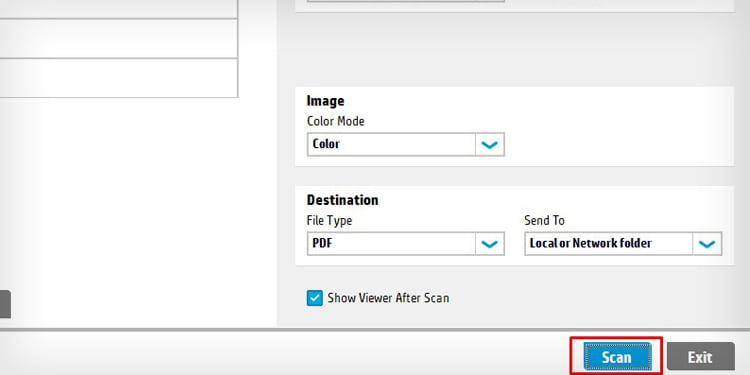
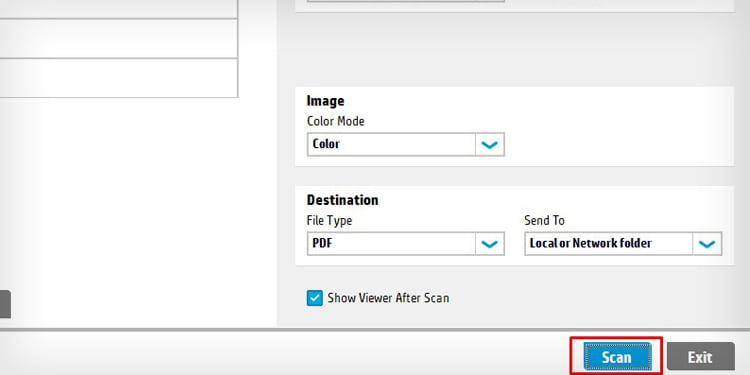 Tunggu beberapa saat sehingga anda melihat lakaran kecil dokumen yang diimbas.
Tunggu beberapa saat sehingga anda melihat lakaran kecil dokumen yang diimbas.
 Klik dua kali lakaran kecil untuk Ubah saiz atau
Klik dua kali lakaran kecil untuk Ubah saiz atau 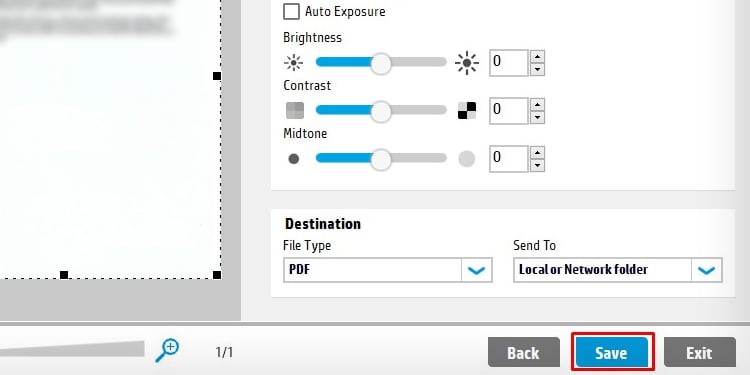
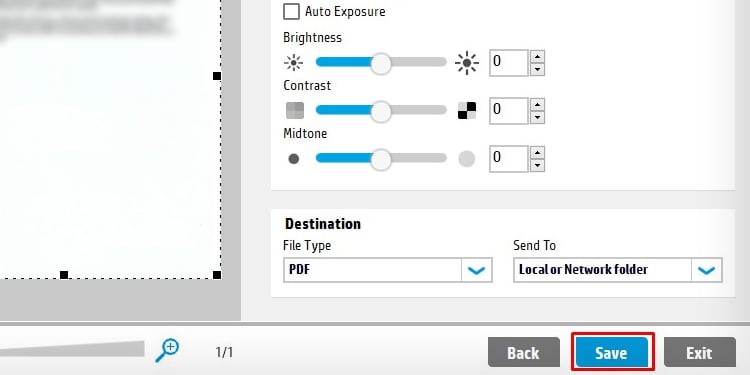 Nota: Terdapat juga kaedah lain untuk mengimbas dokumen menggunakan pencetak HP. Anda boleh merujuk artikel ini dan mengetahui lebih lanjut tentang mereka.
Nota: Terdapat juga kaedah lain untuk mengimbas dokumen menggunakan pencetak HP. Anda boleh merujuk artikel ini dan mengetahui lebih lanjut tentang mereka.
Bagaimana untuk Menyalin pada Pencetak HP?
Anda juga boleh menggunakan pemasangan pengimbas yang sama pada pencetak HP anda untuk membuat salinan dokumen anda. Jika pencetak anda disertakan dengan Automatic Document Feeder (ADF), anda boleh membuat salinan berbilang dokumen sekaligus.
Tetapi, pada pengimbas flatbed, anda hanya boleh menyalin satu dokumen bersaiz standard pada satu masa. Anda masih boleh menyalin berbilang dokumen bersaiz kecil seperti kad ID pada pencetak tersebut.
Buka penutup pemasangan pengimbas. Simpan dokumen di atas katil pengimbas menghadap bahagian bercetak ke bawah. Tutup penutup. Tekan butang Salin Warna untuk menjana salinan berwarna.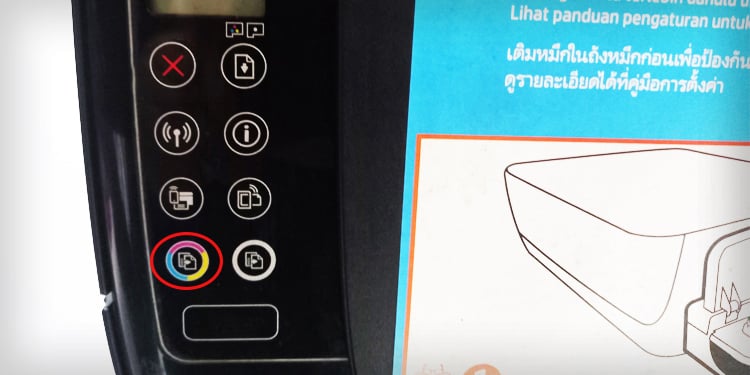
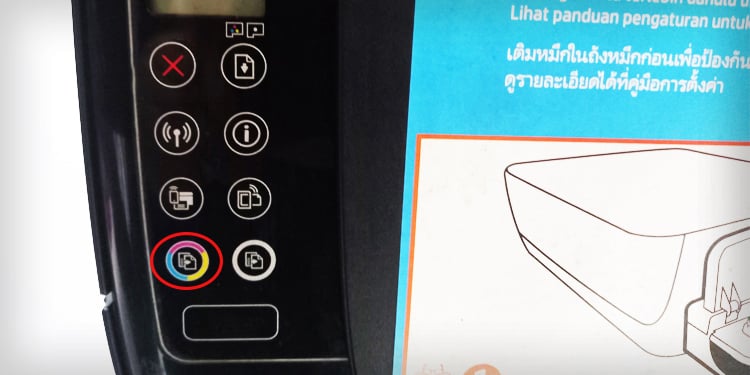 Tekan butang Salin Hitam untuk salinan hitam putih.
Tekan butang Salin Hitam untuk salinan hitam putih.
 Tekan butang dua kali untuk menjana dua salinan, tiga kali untuk tiga salinan dan seterusnya.
Tekan butang dua kali untuk menjana dua salinan, tiga kali untuk tiga salinan dan seterusnya.